Aptik позволяет создавать резервные копии установленных PPA и пакетов, а также тем и значков, упрощая их переустановку в «свежей» копии Ubuntu и производных. Нет сомнений в том, что этот инструмент идеально подходит для тех, кто страдает «версионитом» или для тех, кому необходимо установить Ubuntu на несколько машин.
Приложение, созданное самим разработчиком Conky Manager, представляет собой не что иное, как приятный интерфейс для мощных инструментов командной строки, выполняющих «грязную работу», но именно в этом его самое большое преимущество: превращение утомительной задачи в невероятно простую и интуитивно понятный.
Установка
Откройте терминал и введите следующие команды:
sudo apt-add-repository -y ppa:teejee2008/ppa
sudo apt-get update
sudo apt-get install aptik
Как создать резервную копию
При открытии Aptik нам предлагается 4 варианта создания резервных копий:
- PPA и пользовательские репозитории (включая установленные пакеты)
- Приложения, установленные из Центра программного обеспечения Ubuntu
- Пакеты загружаются и кешируются из APT
- Темы и значки, хранящиеся в / usr / share / themes и / icons
Нажав на резервную копию PPA, мы увидим список всех используемых PPA, а также установленных пакетов:
Остальные параметры не требуют особых пояснений, так как программа довольно проста и интуитивно понятна.
Как восстановить созданную копию
Вам нужно только подключить, например, флешку, на которой хранится резервная копия. Далее вам нужно установить и запустить Aptik и выбрать папку для резервного копирования. Напоследок осталось только нажимать на кнопки Восстановление и выберите пакеты, PPA, темы и восстановите их один за другим.

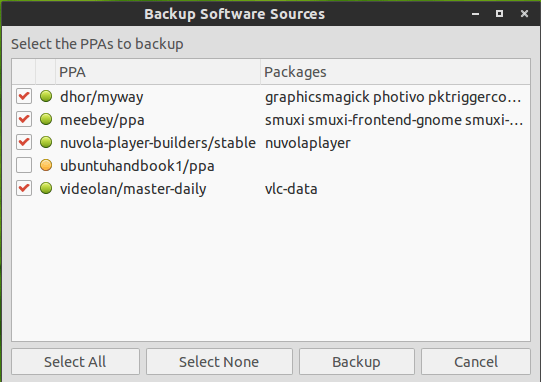
Я использовал его некоторое время назад. Это очень хорошо, хотя я предпочитаю делать резервные копии с помощью Y-ppa-manger.
Привет!
Еще одна отличная альтернатива!
Я уже без проблем установил его в Netrunner 13.12 (64), но в момент первого использования папка «резервная копия» не появляется, появляются другие, я касаюсь какой-либо и приложение закрывается.
Не могли бы вы лучше объяснить, как это сделать?
Спасибо.
Сделайте резервную копию источников и PPA:
$ mkdir ~ / apt.bak && cp -r / etc / apt ~ / apt.bak
Полезно для меня, я уже использовал его для сохранения, чтобы перейти на linux mint 17